Hur använder jag innehållselement i Weebly?
Innehållselement är byggstenarna för din hemsida. Nästan allt innehåll som du lägger till på dina sidor kommer att byggas med innehållselement. Innehållselement är de olika typer av innehåll du kan fylla din sida med, som du ser till vänster i din redigerare, t.e.x titel, galleri, text, bild, karta eller avgränsare.
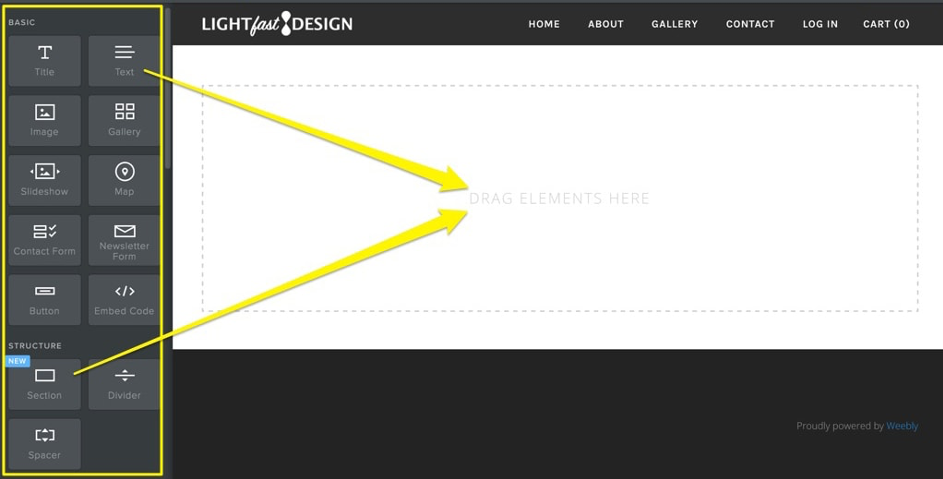
Innehållselementen dras och släpps på plats
Att lägga till text, bilder och mer gör du enkelt genom att gå till fliken Bygg och dra ett passande innehållselement till din sida.
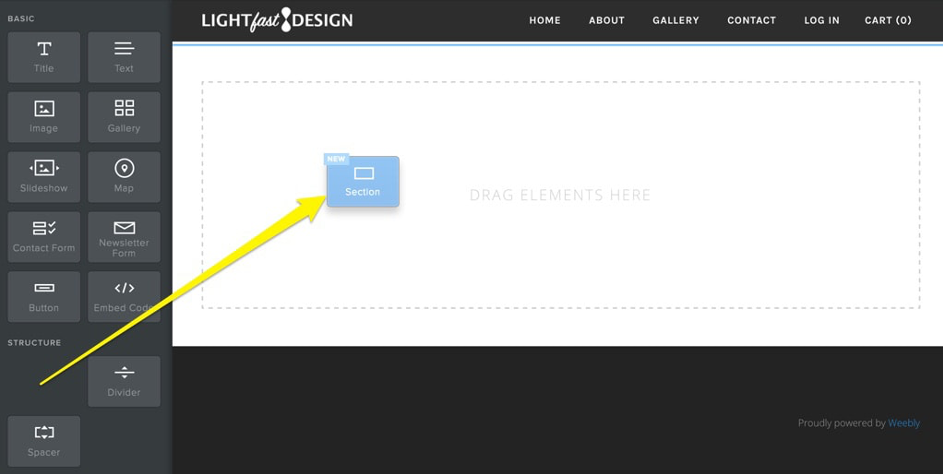
Sidavsnittet vidgas allt eftersom du fyller det
När du lägger till fler innehållselement på din sida kommer sidavsnittet att utvidgas för att passa dem. Du kan också välja att lägga till flera avsnitt för innehåll med hjälp av innehållselementet ”Del”.

Utgå från förvald layout eller bygg fritt
När du lägger till ett nytt avsnitt på din sida kan du välja en förvald layout och ändra dess innehåll eller så kan du börja från början och själv lägga till alla innehållselement du vill använda. I exemplet ovan kan du se en av de förberedda layouterna "Kontakta oss" - detta lägger till en karta, kontaktformulär och text som du kan anpassa.
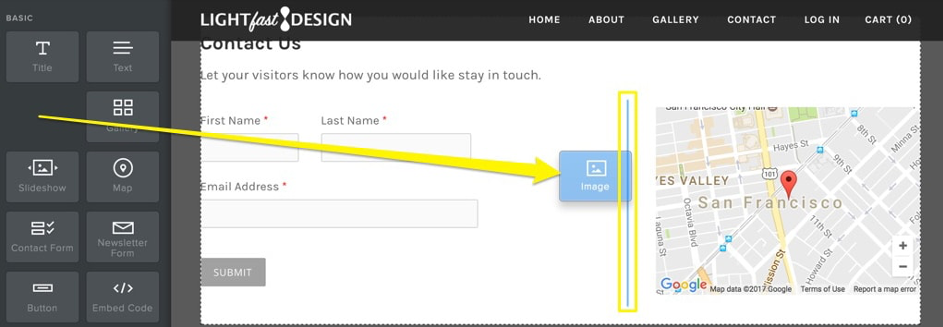
Du kan placera innehållselement sida vid sida eller stapla dem vertikalt. Du ser en blå linje som anger var innehållselementet kommer att placeras när du släpper det. En vertikal linje visas när du placerar innehållselement sida vid sida, och en horisontell linje kommer att visas när du staplar innehållselement ovanpå varandra.
Ordna innehållselement på bredden och höjden
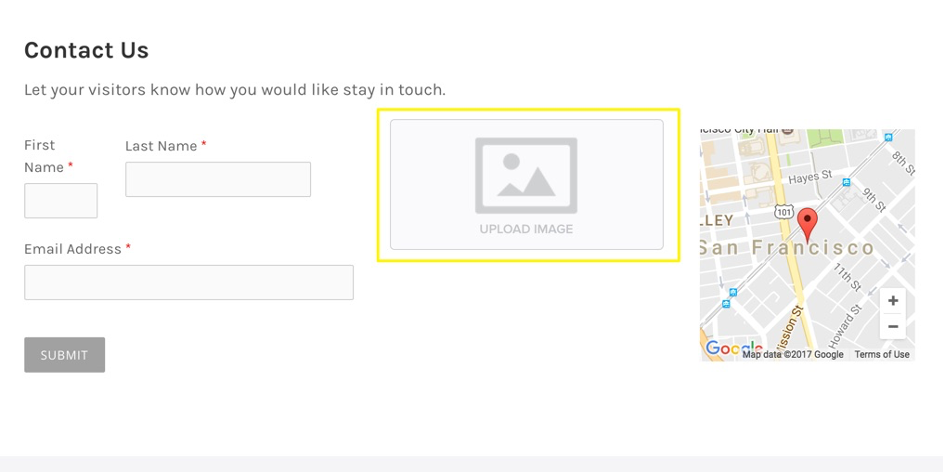
Om du placerar innehållselement sida vid sida skapas automatiskt kolumner över sidan och du kan stapla ytterligare innehållselement i varje kolumn. Du kan justera utrymmet mellan dessa kolumner genom att dra den vertikala avgränsningen mellan dem till vänster eller höger.
Blå kant markerar innehållselementets gräns

Alla innehållselement har en blå kant som visas när du hovrar. Kanten visar innehållselementets gräns och ger dig möjlighet att hantera grundläggande funktioner med de tre övre knapparna.
- Med "X" uppe till höger tar du bort innehållselementet. Raderade innehållselement kan inte återställas, så var försiktig när du använder det här alternativet.
- Med pilen uppe till vänster kan dig kopiera ett innehållselement till samma (eller en annan) sida eller flytta det till en annan sida.
- Och genom att klicka på knappen mellan "X" och pilknapparna kan du markera och dra innehållselementet för att flytta det till en ny plats.
Denna artikel har inte blivit rankad ännu.
Logga in för att ge oss feedback
Vanliga frågor
- Varför fungerar inte min E-post/Mail?
- Hur skapar jag en e-postadress?
- Var kan jag läsa min E-post?
- Vad är skillnaden mellan "POP" och "IMAP"?
- Hur uppdaterar jag mina kontaktuppgifter och (Whois) information för registrerade domäner?
- Hur säger jag upp en domän / tjänst?
- Outlook - Mac
- Hur navigerar jag till tilläggstjänstens huvudsida?
- Kan jag överlåta ett domännamn till någon annan?
- Generella inställningar för externa e-postprogram
